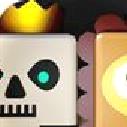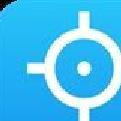飞书多维表格高效使用指南 - 从入门到精通
作者:admin 来源:admin 2025-04-12
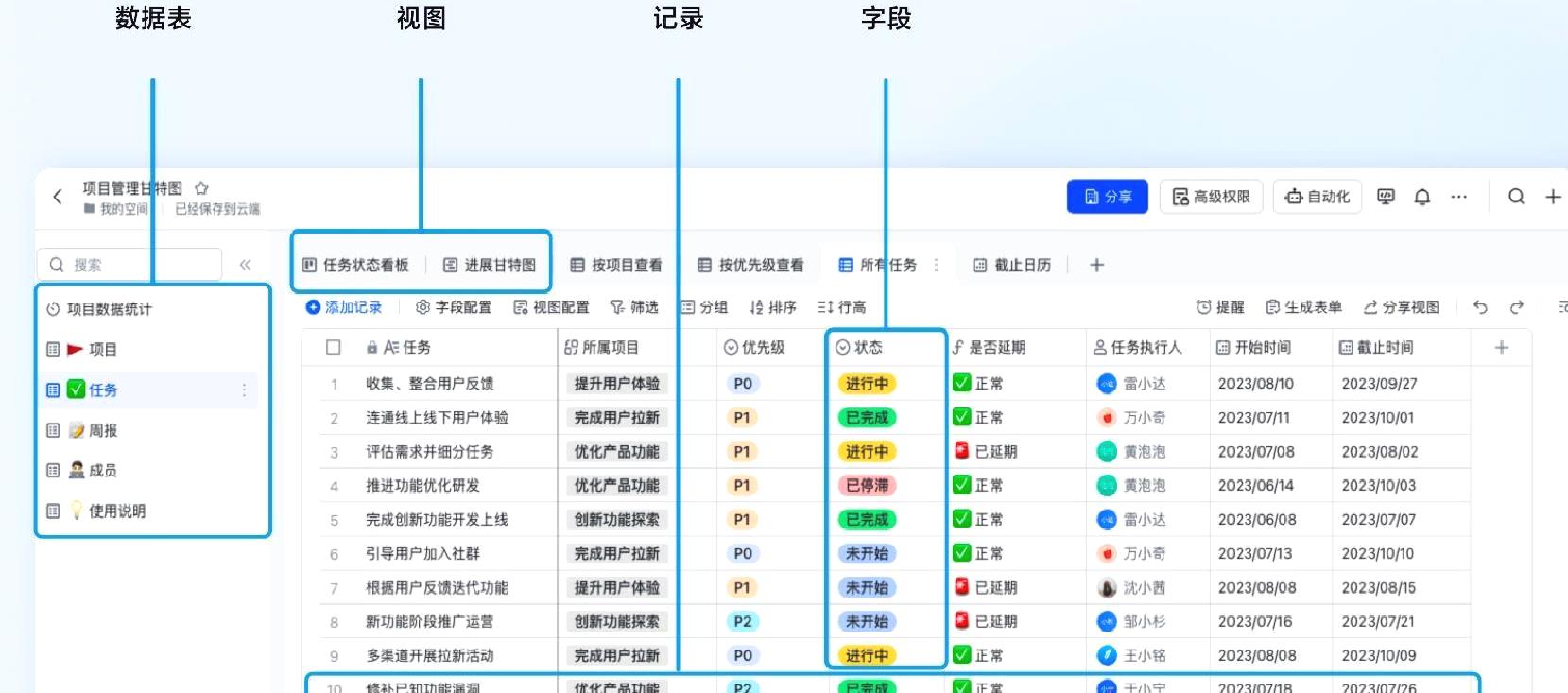
飞书作为一款高效的企业协作与管理工具,具备全方位的功能体系,能够显著提升日常办公效率。其独有的多维表格特性区别于传统表格软件,可轻松实现数据的存储管理、深度分析与直观呈现。接下来我们将为您详解飞书多维表格的基础操作指南。
飞书快速上手多维表格
飞书快速上手多维表格
一、认识多维表格
多维表格(Base)是一种采用表格形式的云端数据库工具,主要用于数据的存储和组织管理。与传统的数据表格不同,它不仅能完成基础的数据保存、统计分析及可视化展示,还具备如下显著特点:
高效协作:支持多人同时在线编辑,实时同步内容变化;提供批注与讨论功能,历史版本随时回查,合作过程更流畅。
个性化定制:通过丰富的字段配置、多维度视图、可视化仪表盘以及灵活的插件功能,企业能够按照自身业务特点自由搭建专属业务平台,仅需运用单表数据即可实现高度个性化的业务管理需求。
智能自动化:借助智能化的自动处理功能,无需编写程序代码便可实现项目进度的即时同步与消息的自动推送,从而大幅减轻人力负担,显著提高工作效能。
安全机制:系统支持基于行、列的精细化权限管理,通过高等级权限配置实现精准的数据访问控制,确保信息安全无虞。
二、多维表格操作界面
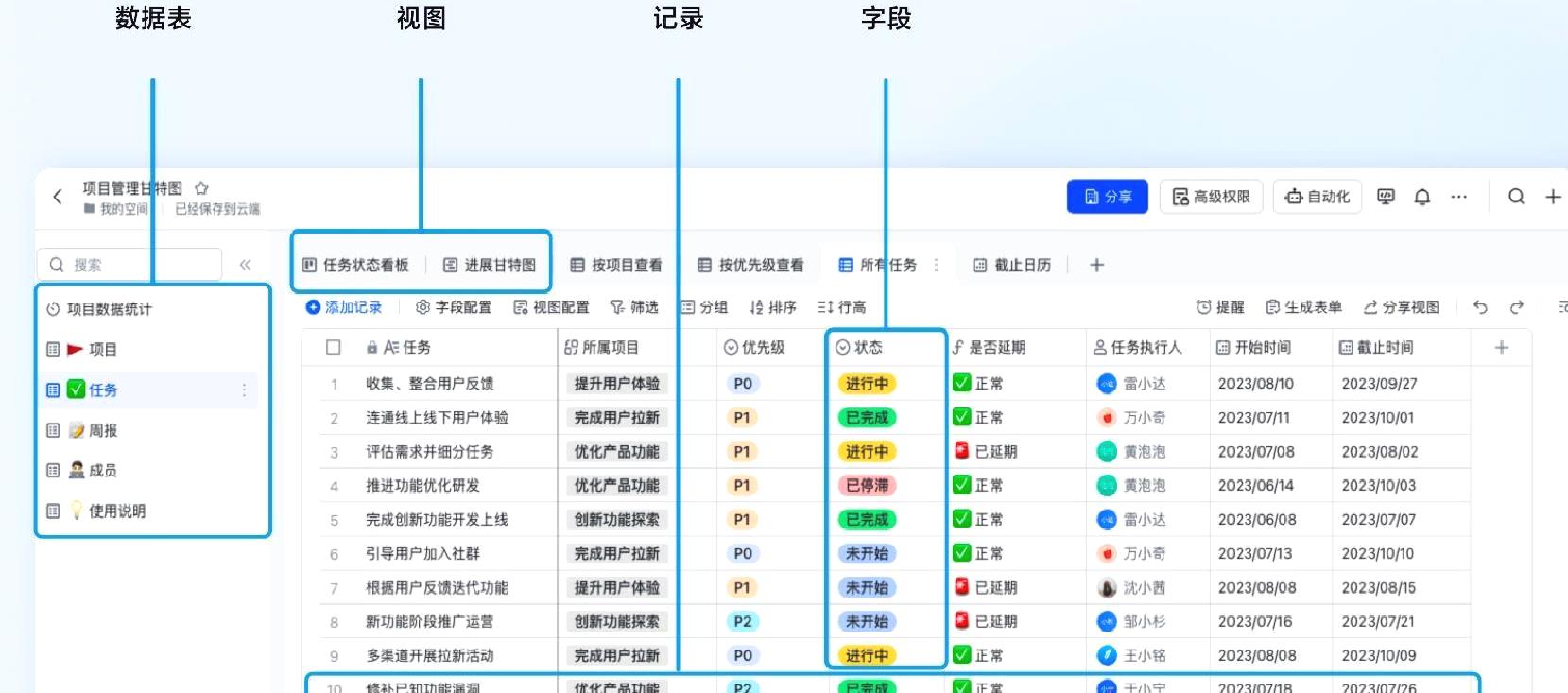
数据表
指用来存储数据的表格,纵向排列在左侧。
视图
针对信息的归纳与呈现形态,你可以为同一组数据尝试多种不同的视觉表征手段。
记录
所谓‘行’即多维表格中的基本单元,各类数据按照相应规则填入其中,有助于实现信息的规范化储存和高效处理。
字段
即多维表格中的‘列’,其支持多种类型的字段配置,能够有效适应不同数据形式的录入需求。
步骤一:创建多维表格
新建多维表格
进入云空间主界面后,找到并点击右上角的 新建 按钮,在弹出菜单中选择 新建多维表格 选项,就能成功创建一个新的多维表格。
你可以创建全新的多维表格,也可以从丰富的模板库中筛选最符合需求的模板方案。多维表格模板涵盖了项目管理、任务追踪、活动执行、个人日程规划等各类应用场景。

管理数据表
创建数据表:在表格操作区域左侧找到 创建数据表 按钮并点击,即可新增一个数据表格,满足各类数据的输入需求。
数据表管理操作:在每个数据表名称的右侧设有?按钮,通过该按钮可以执行数据表的重新命名、创建副本以及删除数据表等功能。

管理字段
新增字段:点击数据表页面右侧 按钮,即可新增字段。
[编辑操作:轻击任意字段标题,在弹出的选项菜单中选择字段类型,修改字段名称,调整字段显示格式。]
多维表格具备丰富的字段类型选择,其中包括单选、多选、人员、日期等基础字段;同时提供进度、按钮、评分等功能型字段;此外还支持单向/双向关联、创建人等进阶字段,全面覆盖不同场景的数据录入需求。

步骤二:多维度展示数据
按需选择视图,数据呈现更多样
点击数据表视图右侧的 按钮,即可新建视图。
多维表格提供了6种不同的视图来呈现数据,分别是:表格视图、看板视图、日历视图、甘特视图、画册视图以及表单视图。

分组筛选排序,数据整理更规范
数据分类:在数据表工具栏点击 分组 选项,可根据不同字段对数据进行分类汇总。支持设定多重分类标准,按照先后顺序层层细分数据内容。
【数据筛选功能】点击数据工具栏中的筛选图标,即可依据所需字段对数据进行精准筛选。提供多样化的筛选模式,适配各类数据查询需求。
数据排序操作:只需点击数据表工具栏中的排序按钮,即可按照需求对数据进行排序处理,同时自动排序与多层排序功能也可灵活选用。

步骤三:直观的数据分析
通过仪表盘,构建数据展示看板

创建仪表盘:首先点击界面左下角导航栏中的 新建仪表盘 功能按钮,在弹出的菜单中选择所需图表类型。仪表盘提供灵活的数据配置选项,可自主选择数据来源及统计范围,允许用户自定义横轴纵轴的数据维度,同时提供多种视觉设计方案供选择,确保分析结果既精准专业又具备视觉美感。
多维表格可实现任意添加柱状图、趋势折线图、占比饼图、横向条形图以及混合组合图等丰富图表。所有图表均可自由拖拽调整位置,并能随意缩放改变尺寸显示效果。